عرض الجدول الزمني
احصل على نظرة عامة على مهامك وتقدمها المتوقع عبر الوقت. قم بجدولة أو إعادة جدولة المهام بسهولة للحفاظ على فريقك على المسار الصحيح.
إنشاء عرض الجدول الزمني
- تحت أي قائمة، انقر على زر + عرض.
- قم بتسمية العرض.
- اختر الجدول الزمني.
- حدد تواريخ البدء و الانتهاء (إجباري).
- يمكنك اختيار كيفية تجميع و تلوين المهام الخاصة بك اختياريًا.
- انقر على إنشاء لإنشاء عرض الجدول الزمني الجديد.
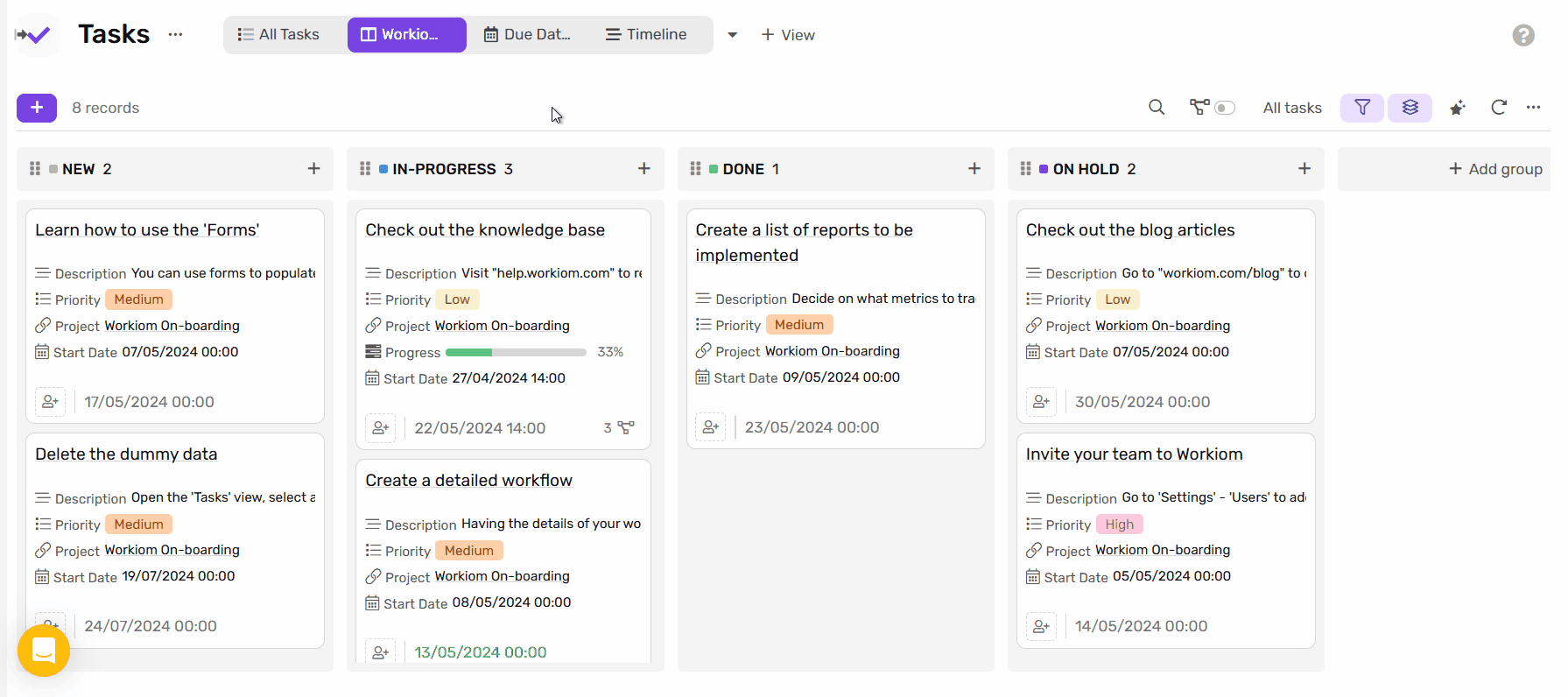
خيارات العرض
الإطار الزمني
اختر من بين خيارات الإطار الزمني المختلفة للتركيز على الفترة التي تريد التخطيط لها أو مراجعتها. يمكنك اختيار شهر أو أسبوع أو حتى ساعة للتخطيط ضمن يوم واحد.
ملاحظة: يتوفر خيار الإطار الزمني بالساعة فقط عندما تتضمن حقول تاريخ البدء والانتهاء وقتًا.
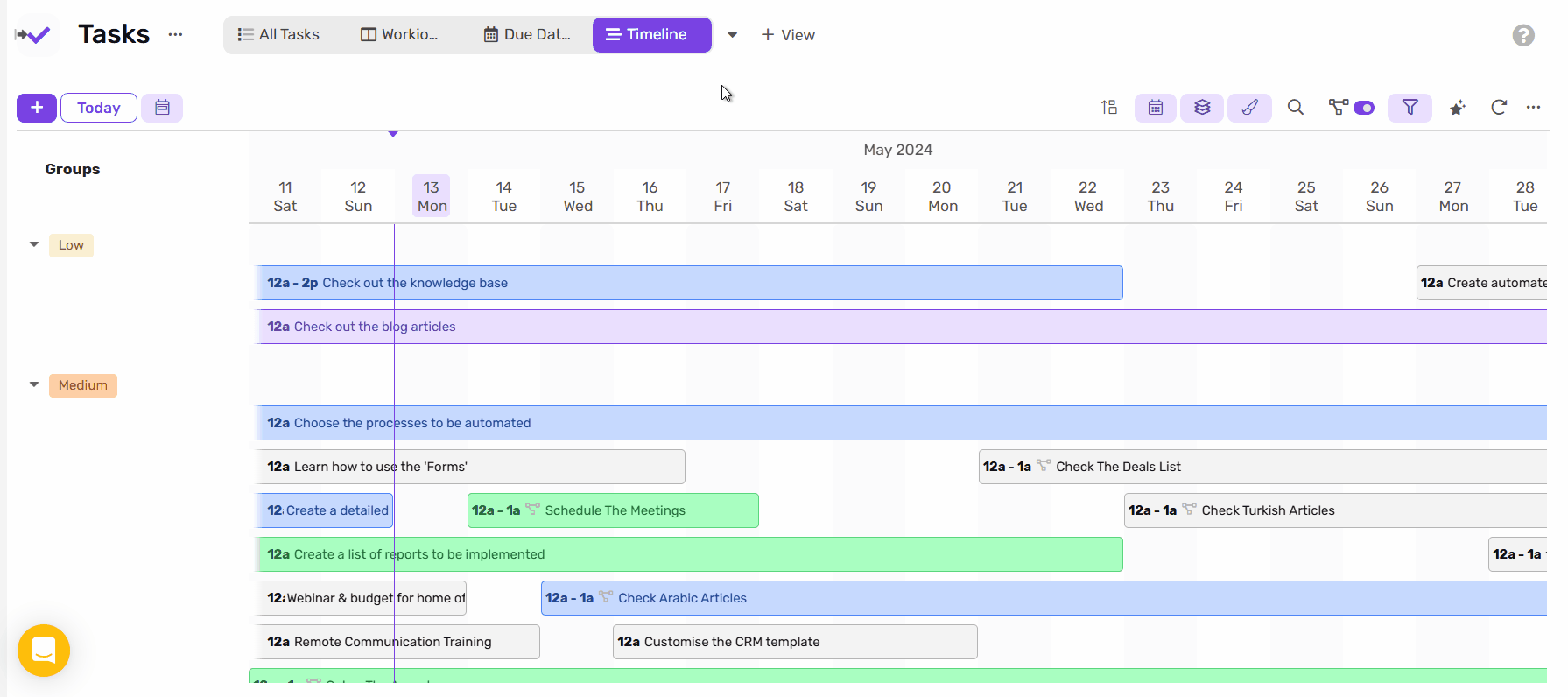
ترتيب
استخدم خيار الترتيب لإظهار القائمة الجانبية حيث يتم عرض جميع المهام في القائمة للتخطيط بسهولة أكبر.
- ضمن الترتيب، تأكد من تحديد "فقط غير مؤرخ".
- الآن يمكنك البدء في سحب المهام وإفلاتها لتحديد تواريخ البدء والانتهاء الخاصة بها.
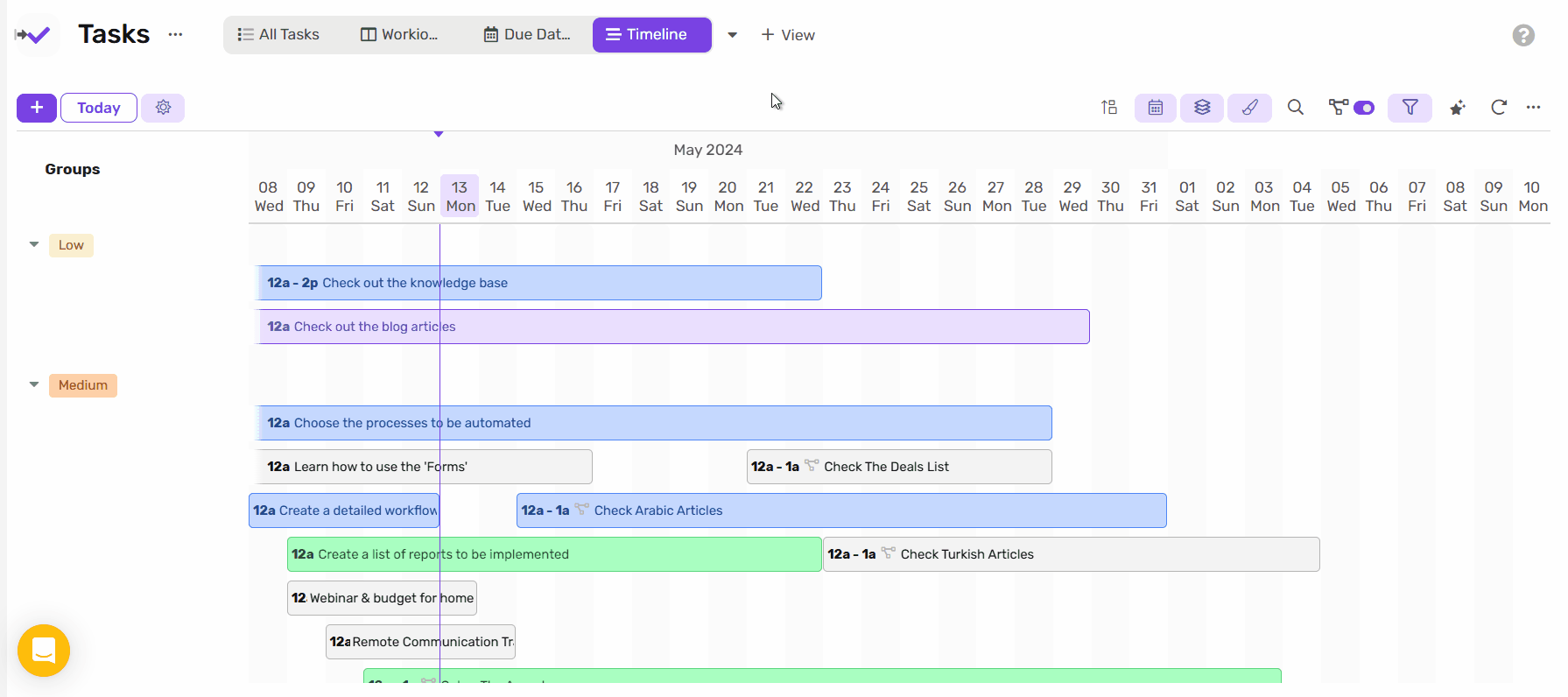
التجميع
يمكنك تجميع المهام بناءً على قائمة ثابتة أو حالة.
- انقر على التجميع.
- حدد حقل التجميع من الخيارات المتاحة في تلك القائمة.
- سيتم الآن تقسيم الجدول الزمني الخاص بك إلى مسارات سباحة.
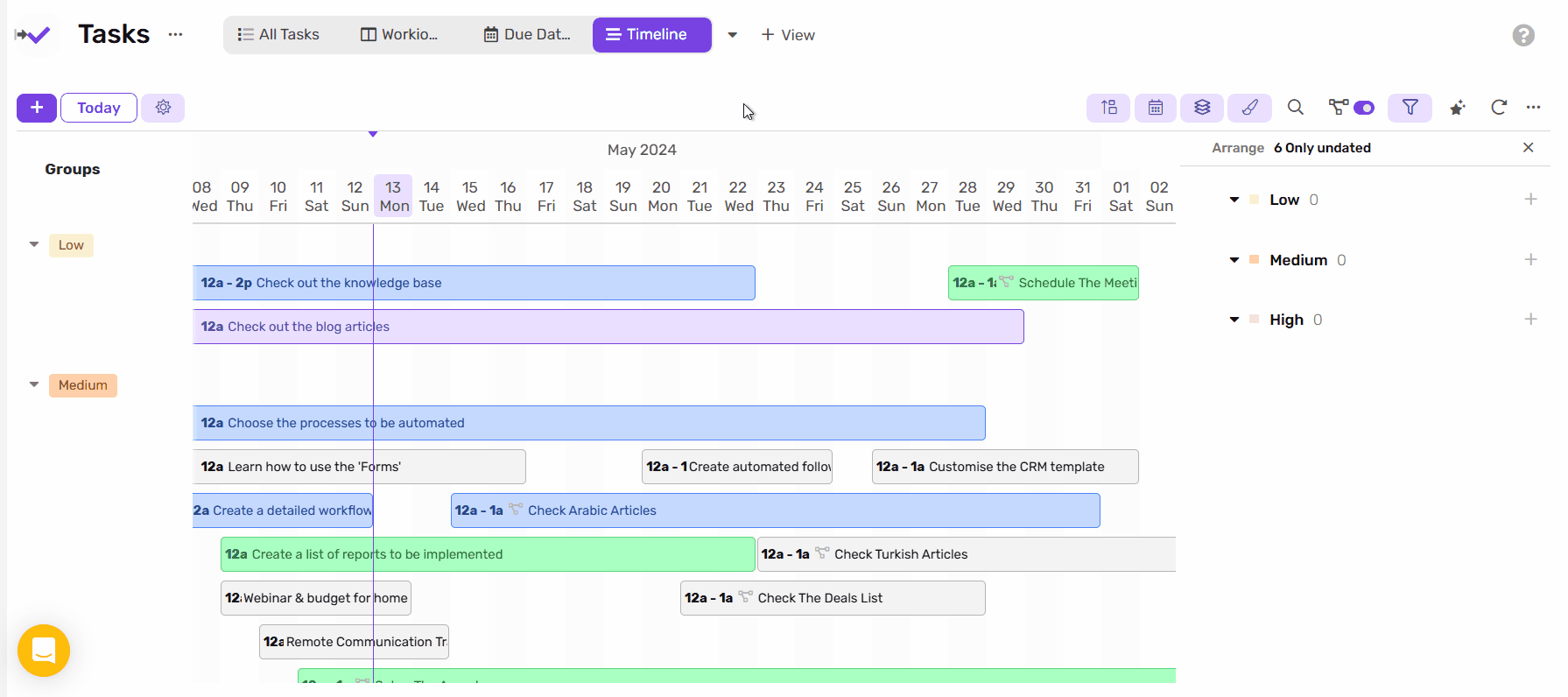
التلوين
يمكنك تلوين المهام الخاصة بك بناءً على حقل مختلف عن الحقل المستخدم في التجميع. يسمح لك ذلك بواجهة أكثر ألوانًا تشير إلى حالة كل مهمة داخل مسارها.
- انقر على التلوين.
- حدد حقل التلوين من الخيارات المتاحة في تلك القائمة.
- سيتم الآن تغيير ألوان المهام الخاصة بك بناءً على الحقل المحدد.
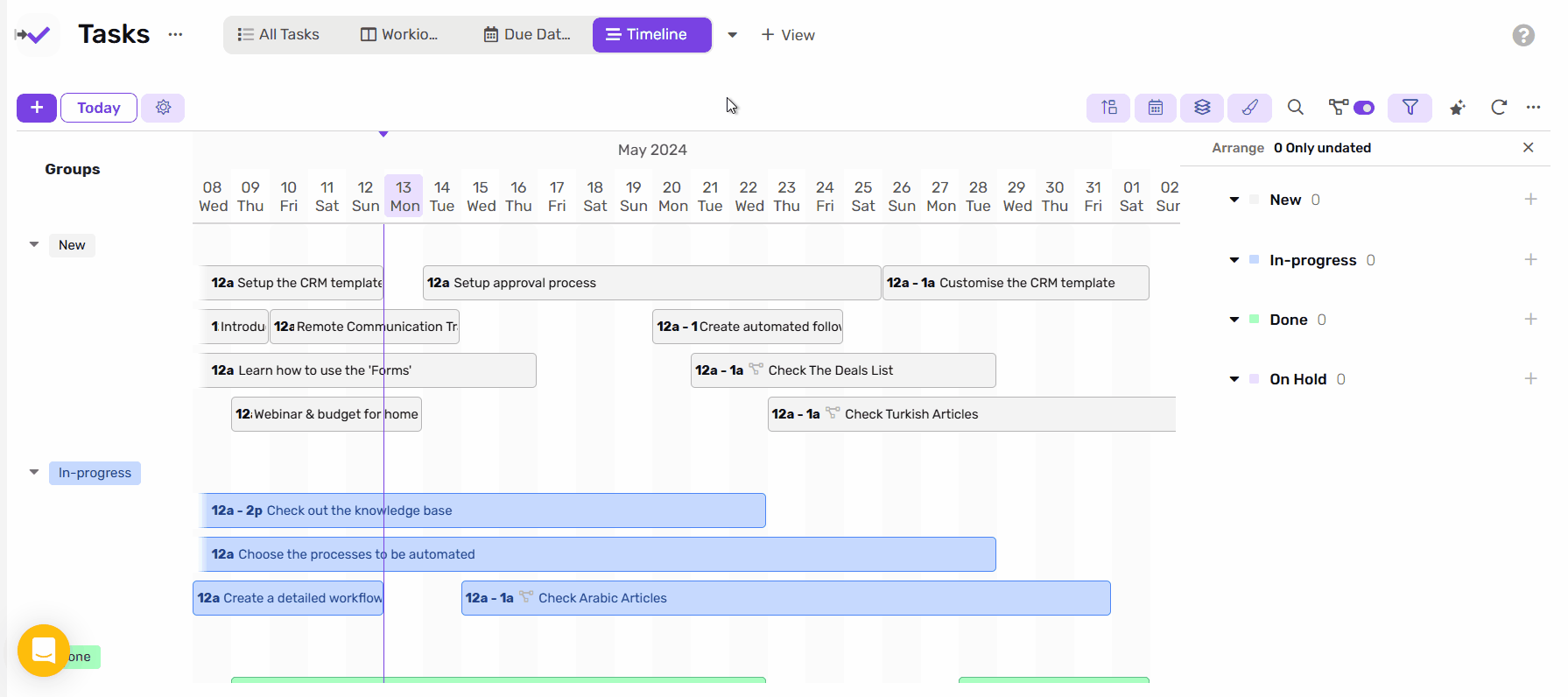
خيارات قائمة المهام
عرض المهام الفرعية
- يمكنك تفعيل هذا الخيار لعرض المهام الفرعية على نفس مستوى المهام الرئيسية.
- يتم إيقاف هذا الخيار افتراضيًا.
- يمكن تحديد المهام التي تحتوي على مهام فرعية بسهولة من خلال التحقق من مؤشر المهام الفرعية.
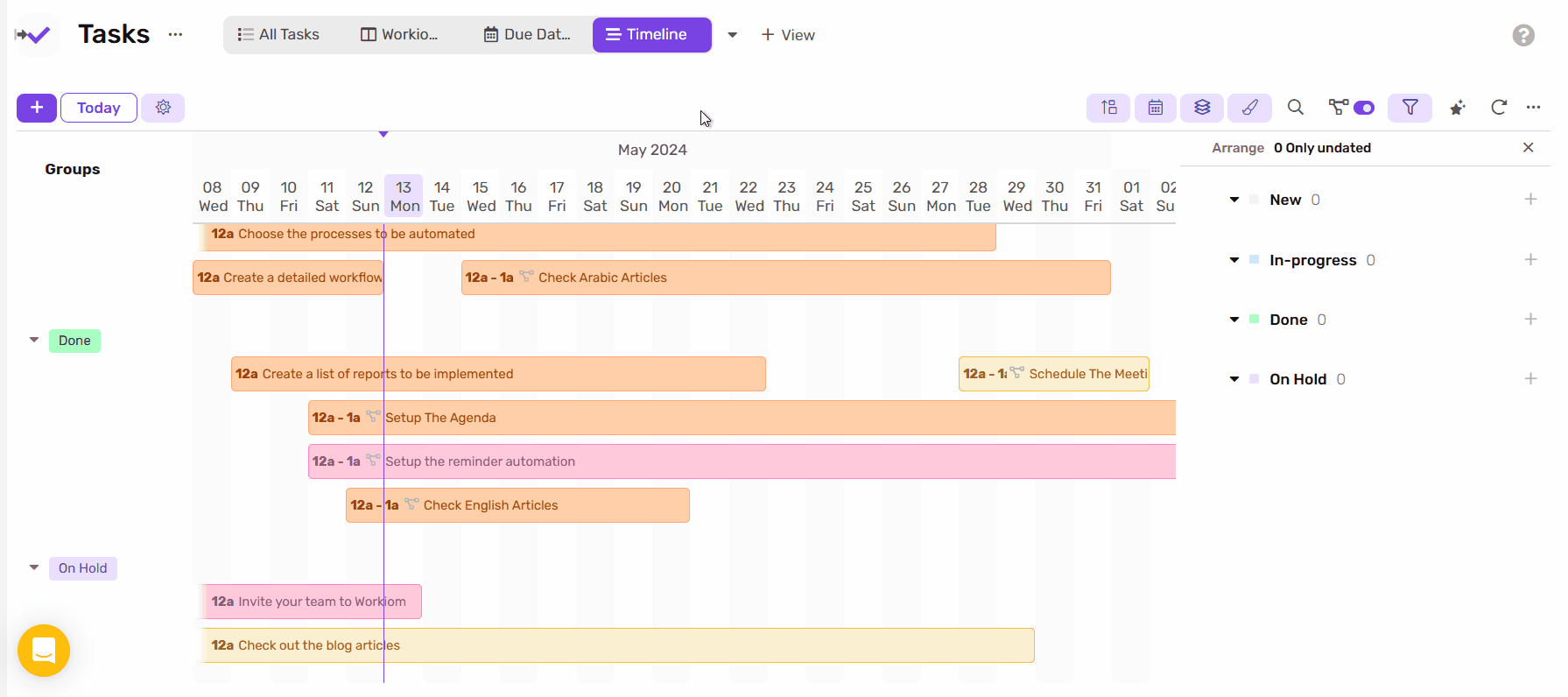
إنشاء سجل في العرض
- انقر في أي مكان على الجدول الزمني تحت تاريخ معين.
- سيساعدك هذا في إنشاء سجل مع تاريخ البدء في المكان الذي نقرت عليه في العرض.